
Disa përdorues janë të rëndësishëm që kompjuteri që drejton Windows 10 është fikur shpejt, por nganjëherë ky proces merr shumë kohë. Sot ne duam të ofrojmë metoda për eliminimin e këtij problemi.
Metoda 1: Ngarko aplikacionet
Më shpesh, PC është i shkëputur gjatë për shkak të numrit të madh të proceseve intensive të burimeve, pasi koha është shpenzuar për shkarkimin e tyre. Por kjo mund të bëhet me dorë.
- Opsioni më i lehtë është përdorimi i parakohshme "Menaxheri i Task". Mund të fillojë duke shtypur kombinimin kryesor Ctrl + Shift + ESC ose duke klikuar butonin e djathtë të miut në taskbar dhe zgjidhni artikullin e duhur të menusë të kontekstit.
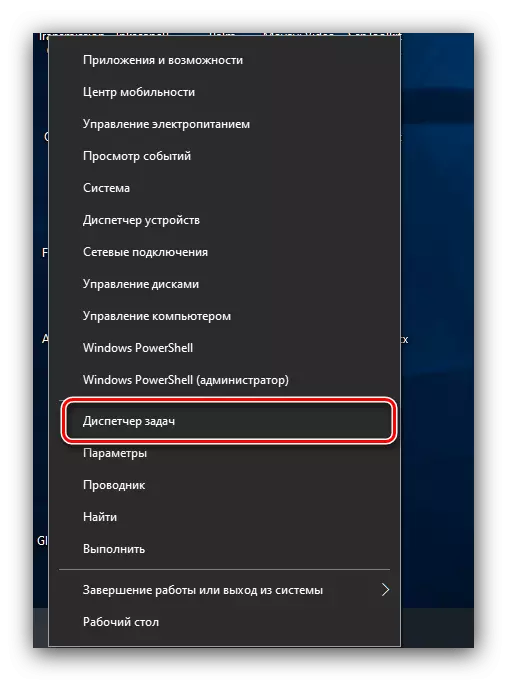
Lexo më shumë: Metodat për nisjen e menaxherit të detyrës në Windows 10
- Hapni skedën e proceseve dhe kontrolloni kolonat e CPU-së, "Memory", "Disk" dhe gjeni pozicionet që shumica e ngarkojnë sistemin. Nëse një nga këto është një pemë, expand atë me një klikim të vetëm LKM. Klikoni PCM në dëshirën dhe zgjidhni opsionin "Detajet".
- Në skedën "Detajet", klikoni me të djathtën mbi rekordin e kërkuar dhe përdorni opsionin "Hiq detyrën".

Konfirmoni dëshirën tuaj.
- Përsëritni hapat nga hapat 2-5 për të gjitha programet që dëshironi të plotësoni manualisht.
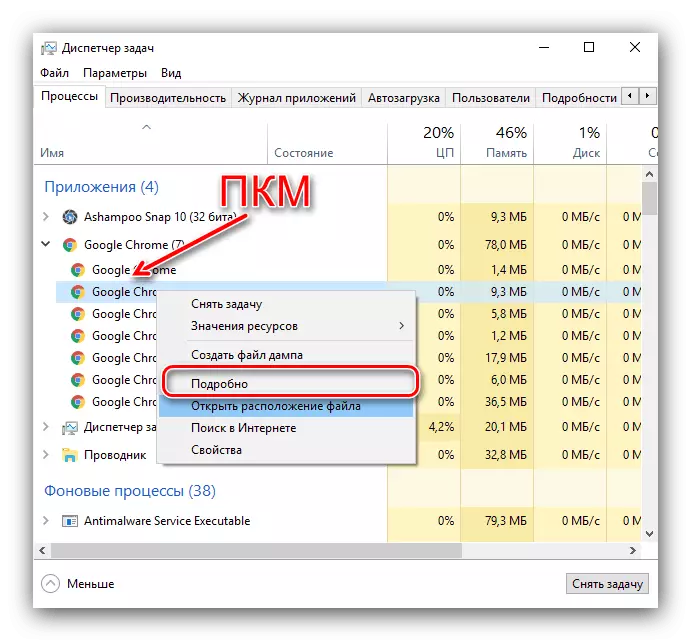

Provoni të fikni kompjuterin - ka shumë të ngjarë, operacioni do të përshpejtohet ndjeshëm.
Metoda 2: Pastrimi i katalogut Autorun
Një numër i madh i programeve në autoload mund të ngadalësojnë përfundimin e sistemit. Për pastrimin e tij, veproni sipas algoritmit të mëposhtëm:
- Hapni menaxherin e detyrës (shih metodën e mëparshme) në të cilën shkoni në seksionin "Auto-loading". Lexoni me kujdes listën, zgjidhni opsionet e panevojshme për ju dhe klikoni në butonin "Çaktiv".
- Pas pastrimit, përdorni kombinimin Win + R për të filluar "Run" mjetet. Shkruani kërkesën shell në të: fillimi dhe klikoni "OK".
- Në dosjen që hapet, hiqni shkurtesat me çdo metodë të pranueshme - për shembull, duke shtypur Shift + Del.



Tani duke u larguar duhet të shkojë më shpejt.
Metoda 3: Optimizimi i RAM
Problemi në shqyrtim ndodh dhe për shkak të ngarkesës së lartë në RAM. Gjëja e parë që duhet bërë në një situatë të tillë është të optimizosh konsumin RAM.
Lexo më shumë: Optimizimi i RAM në Windows 10
Gjithashtu, nuk do të jetë e tepërt për të pastruar cache, çfarë do të të ndihmojë udhëzimet e ardhshme.

Lexo më shumë: Si të pastroni RAM në Windows 10
Metoda 4: Çaktivizo nisjen e shpejtë
Funksioni i shpejtë i fillimit përshpejton fillimin e kompjuterit dhe OS, por nganjëherë në kurriz të ngadalësimit kur të fikni. E arsyeshme do të çaktivizojë këtë opsion dhe do të kontrolloni rezultatin.

Lexo më shumë: Çaktivizo nisjen e shpejtë në Windows 10
Metoda 5: Përmirësimi i performancës
Përfundimi i gjatë i sistemit mund të jetë një shenjë e performancës së pamjaftueshme të kompjuterit. Zgjidhja optimale do të përditësohet komponentët, por nuk është gjithmonë e mundur. Për fat të mirë, disa rezultate do të bëjnë të mundur për të arritur një akordim të mirë të dritareve.
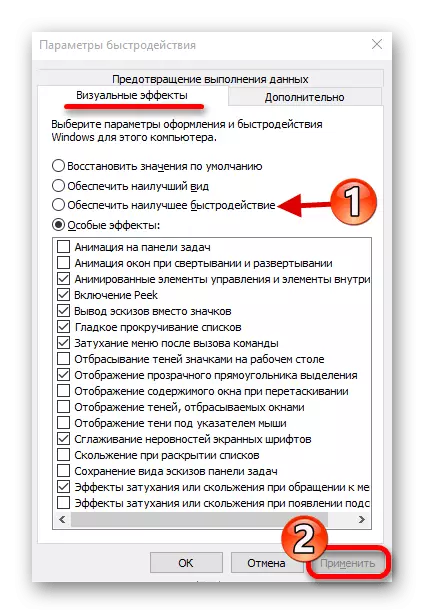
Lexo më shumë: Rritja e performancës së kompjuterit me Windows 10
Metoda 6: Hardware Troubleshooting
Mbyllja e ngadaltë e kompjuterit është e mundur në arsye hardware. Për të sqaruar këtë, bëni sa më poshtë:
- Shkëputeni nga PC ose një periferik laptop të lidhur nëpërmjet USB: flash drives, disqe të jashtme, tastierë, minj, etj
- Lëshoni edhe porte të tjera (për shembull, PS / 2, com, firewire), nëse është e pranishme.
- Kontrolloni gjendjen e lidhësit - shpesh për shkak të kontaminimit ose prishjeve, sistemi beson se pajisjet janë të lidhura me to.
- Testoni komponentët e brendshëm, në veçanti, hard disk dhe modulet RAM.

Lexo më shumë:
Verifikimi i RAM në Windows 10
Performanca e hard disku
Kur defektet e harduerit janë zbuluar, do të jetë e nevojshme për të zëvendësuar elementin dështuar.
Ne ju thamë për metodat me të cilat mund të përshpejtoni përfundimin e PC me Windows 10.
